
- •Удаление дефектов кожи
- •Создаем новый слой
- •В верхней строчке, где написано Образец, выбираем Все слои
- •Разглаживание кожи
- •1 Способ (очень простой)
- •2 Способ (простой)
- •3 Способ (простой) или Возвращение текстуры
- •Высветление кожи
- •1 Способ
- •2Способ
- •Создание объема
- •1 Способ
- •Создаем новый слой
- •2 Способ, более натуральный
- •3 Способ с помощью кор слоев
- •Пластика
Фотошоп 1. Ретушь.
Удаление дефектов кожи
Лечащая кисть (полезна для убирания прыщей, темных кругов, морщин, родинок, может работать плохо на контрастных областях)
Создаем новый слой
Берем инструмент Восстанавливающая кисть (Healing brush) или вызываем ее горячей клавише J (русская О).
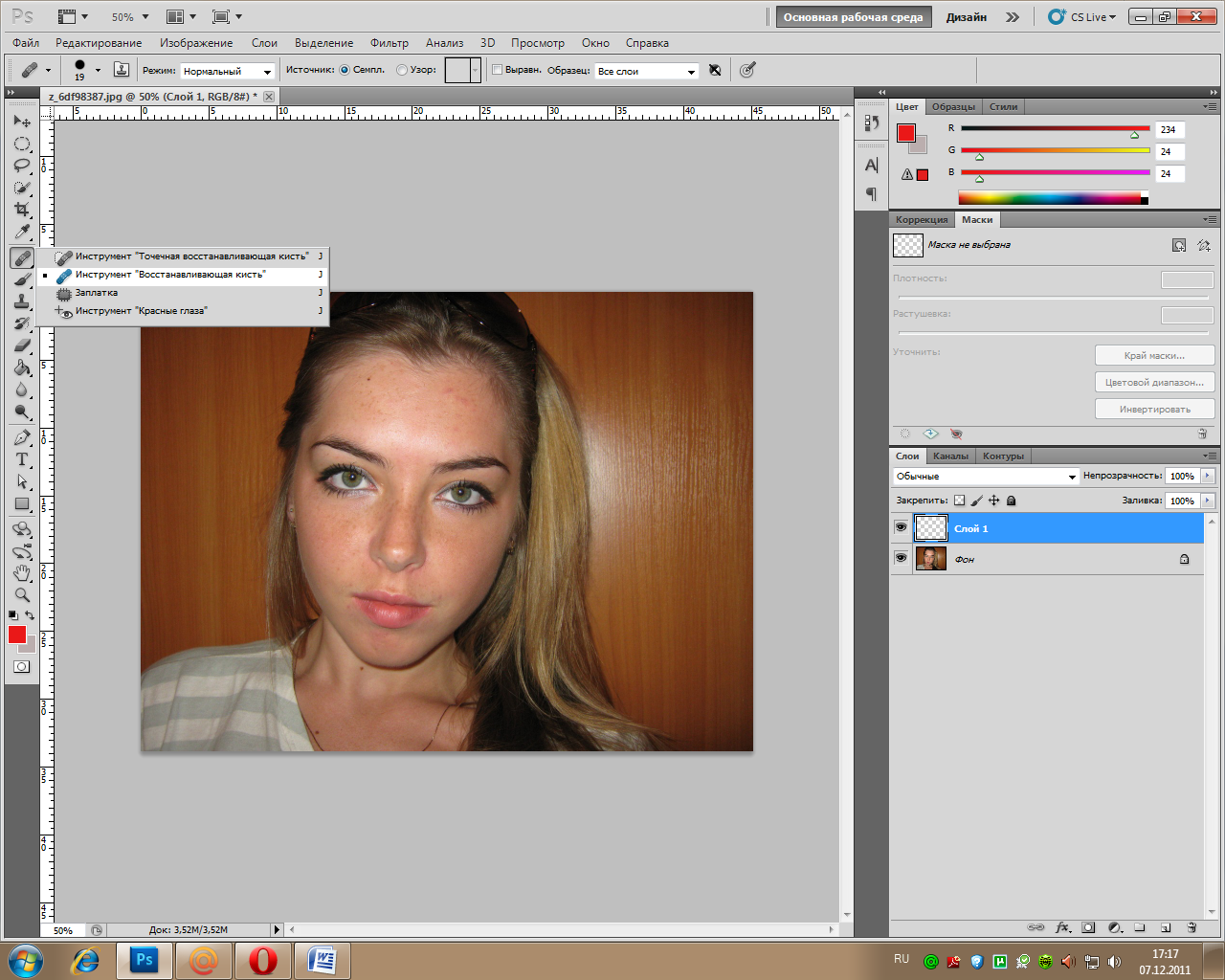
В верхней строчке, где написано Образец, выбираем Все слои
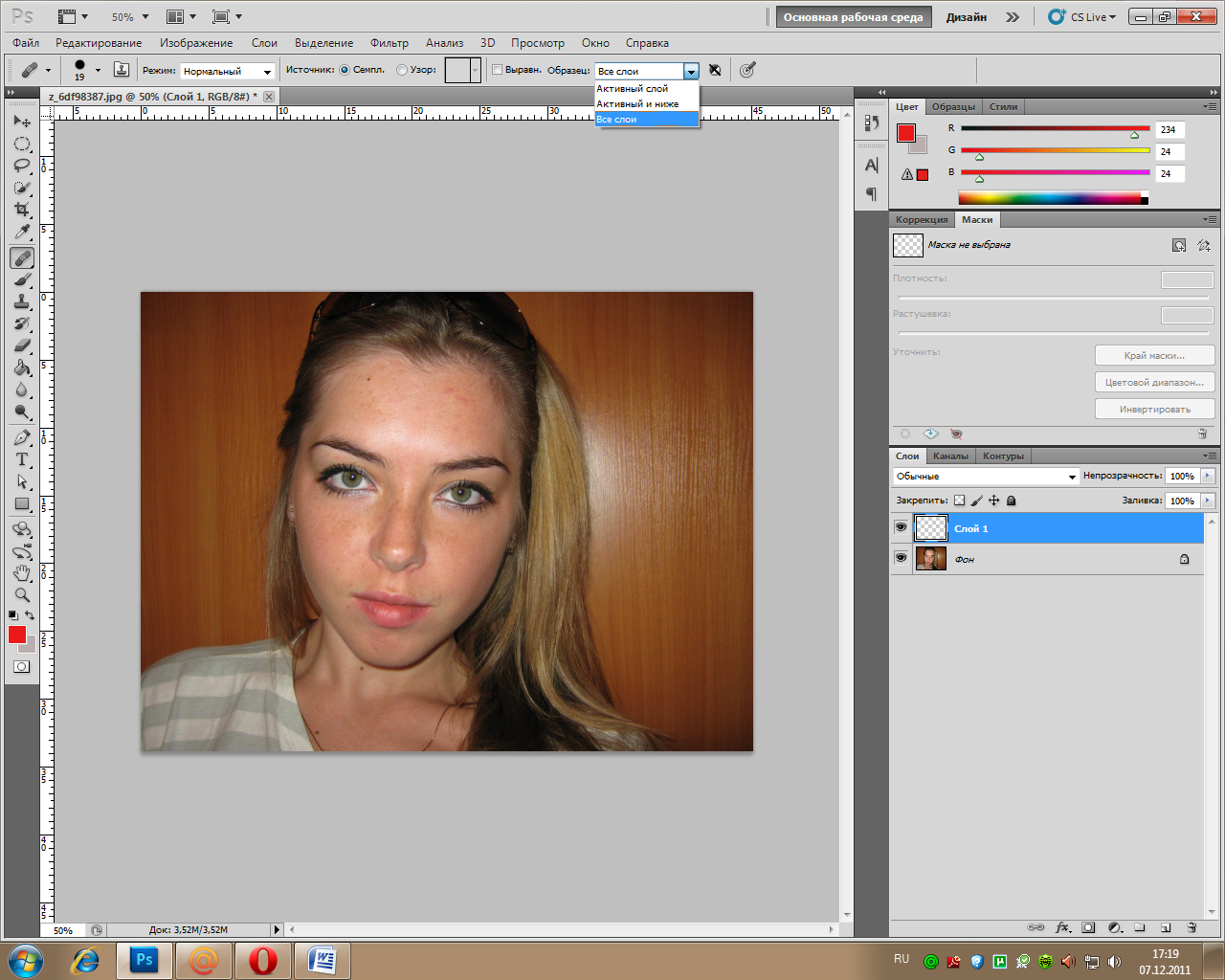
В верхнем левом углу можно вызвать параметры Восстанавливающей кисти, нажав на черную стрелочку рядом с формой кисти.
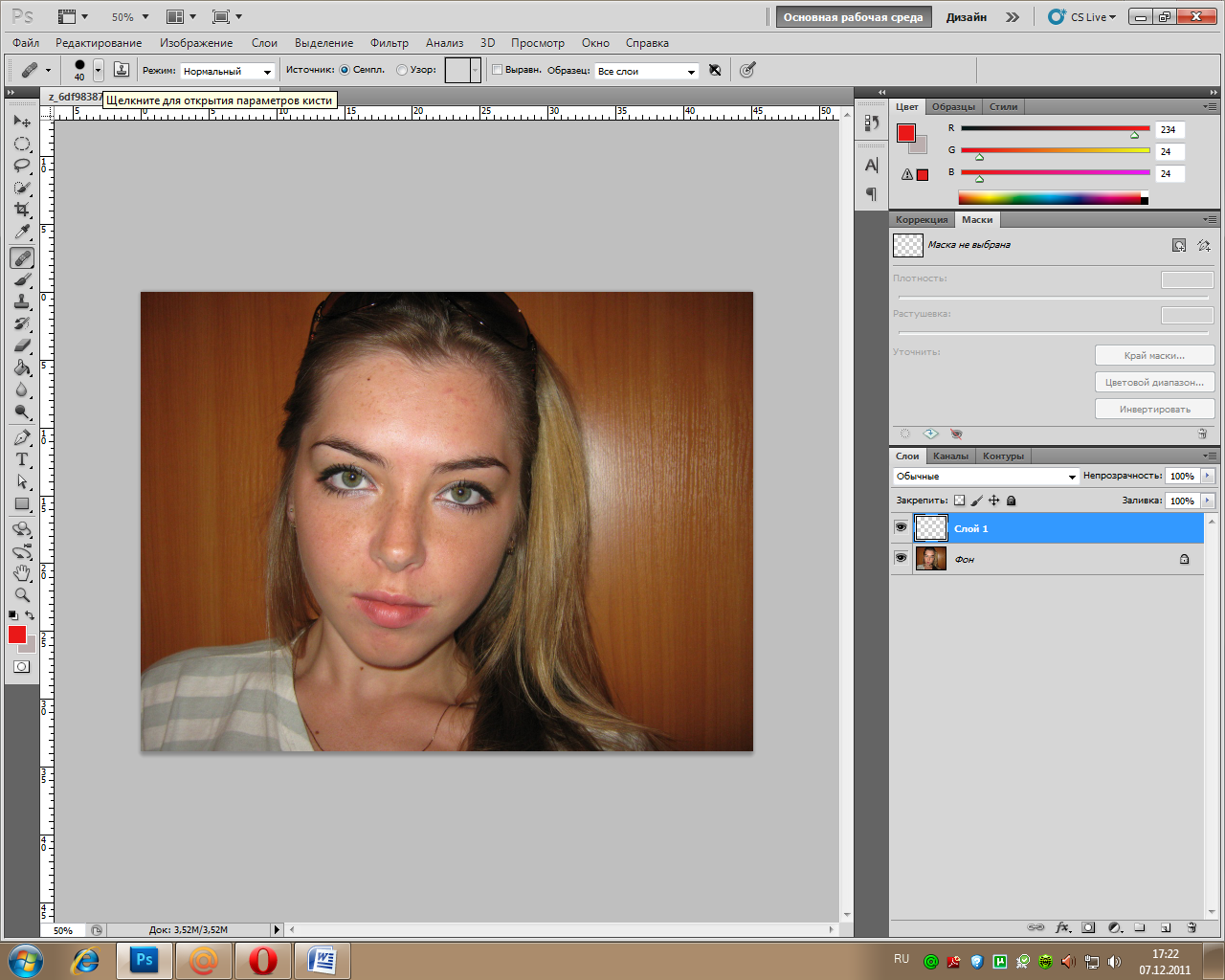
Панель настройки «восстанавливающей кисти»
• ползунок «диаметр» меняет размер кисти.
• ползунок «жёсткость» определяет, насколько резкими будут края кисти. Так эту кисть используют в основном для маскировки всяких дефектов, то лучше параметр «жёсткость» держать в минимальных значениях. Хотя бывают случаи, когда нужно сделать кисть действительно жёсткой.
• ползунок «интервалы» регулирует, как часто кисть будет повторять свой узор, когда вы будете проводить ей по изображению. Этот параметр лучше не менять и оставить в положении «25%», потому что он влияет на другие параметры (например, размер кисти и её жёсткость).
• параметры «угол» и «форма» полезно использовать, если форма кисти не круглая, а какой-то особой формы, и её нужно поворачивать.
• параметр «размер» тоже лучше не трогать, если у вас нет графического планшета. Если он есть, то с помощью этого параметра вы сможете выбрать, что будет влиять на размер кисти: сила нажима пером или же его наклон.
Полезный совет! Менять размер кисти можно быстро с помощью квадратных скобок, букв Х и Ъ.
Пользоваться ВК так: зажимаете ALT и тыкаете в тот участок кожи, который хороший и на который вы хотели бы заменить неудачный участок. Программа запоминает выбранные образец. Затем тыкаете на плохой участок и он заменяется. Главное – почаще менять участки-образцы, чтобы ваша ретушь не была похожа на одинаковые заплатки.
И на верхней панели параметров желательно убрать галочку с параметра «выравнивание», иначе программа будет при смещении мыши, смещать и «здоровую» область, а это почти никогда полезным не бывает:
Штамп (для удаления лишних деталей, волос, прыщей, кругов под глазами, редко морщин)
Создаем новый слой
Берем инструмент Штамп (Stamp) или вызываем его горячей клавишей S (русская Ы).
В верхней строчке, где написано Образец, выбираем Все слои
Можно оставить или убрать галочку Выравнивание (alignment – по англ).
Размер, сила нажатия и форма штампа меняются в его параметрах (в левом верхнем углу, как и у ВК).
Пользоваться так же, как и на ВК. Будьте внимательны, чтобы лицо не было похоже на маску регулируйте прозрачность слоя со штамповкой!!
Заплатка (полезная для удаление различных дефектов, лишних деталей)
Объедините видимые слои.
Возьмите инструмент Заплатка (там же, где и ВК)
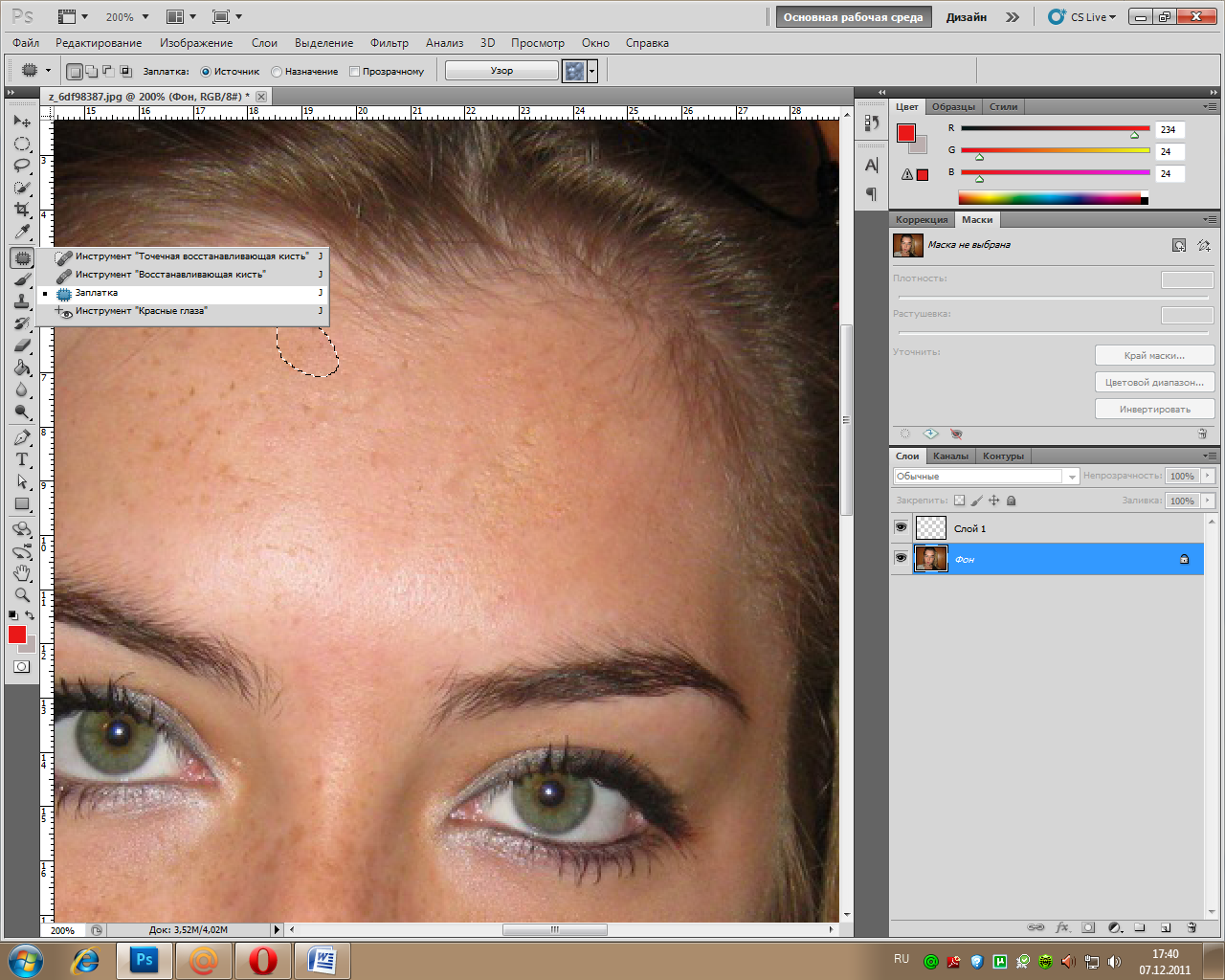
Обратите внимание на верхнюю панель. Если маркер стоит на слове Источник, то вы будете указывать программе какой участок заменить, если на слове Назначение – вы указываете программе, какой участок хотите размножить. Для удаления дефектов используйте Источник:
![]()
Маски
Для понимания понятия маски в фотошопе, представим себе обычную карнавальную маску. Ее задача скрыть под собой лицо. Так и в Photoshop маска скрывает под собой слои лежащие ниже и показывает слой к которому она применена.
Еще маску можно сравнить с трафаретом.
Маска в фотошопе черно-белая. Главное запомнить, что
белая часть маски показывает слой, к которому применена,
а черная – скрывает.
Белое – видно, черное – не видно.
Чтобы создать маску на слое нажмите клавишу прямоугольника с белым кружком в правом нижнем углу:
![]()
Рядом со слоем у вас появится белая маска, вот такая:

На этом белом листочке можно рисовать только черными и белыми кисточками, чтобы показывает или скрывать части слоя, к которому он прикреплен. Главное, если вы рисуете на маске, обратите внимание, чтобы она была выделена в черный прямоугольник (как на рис выше), если же в этих черных скобках будет сам слой, то вы будете рисовать именно на нем.
Инструмент Кисть (Brush) находиться на левой панеле
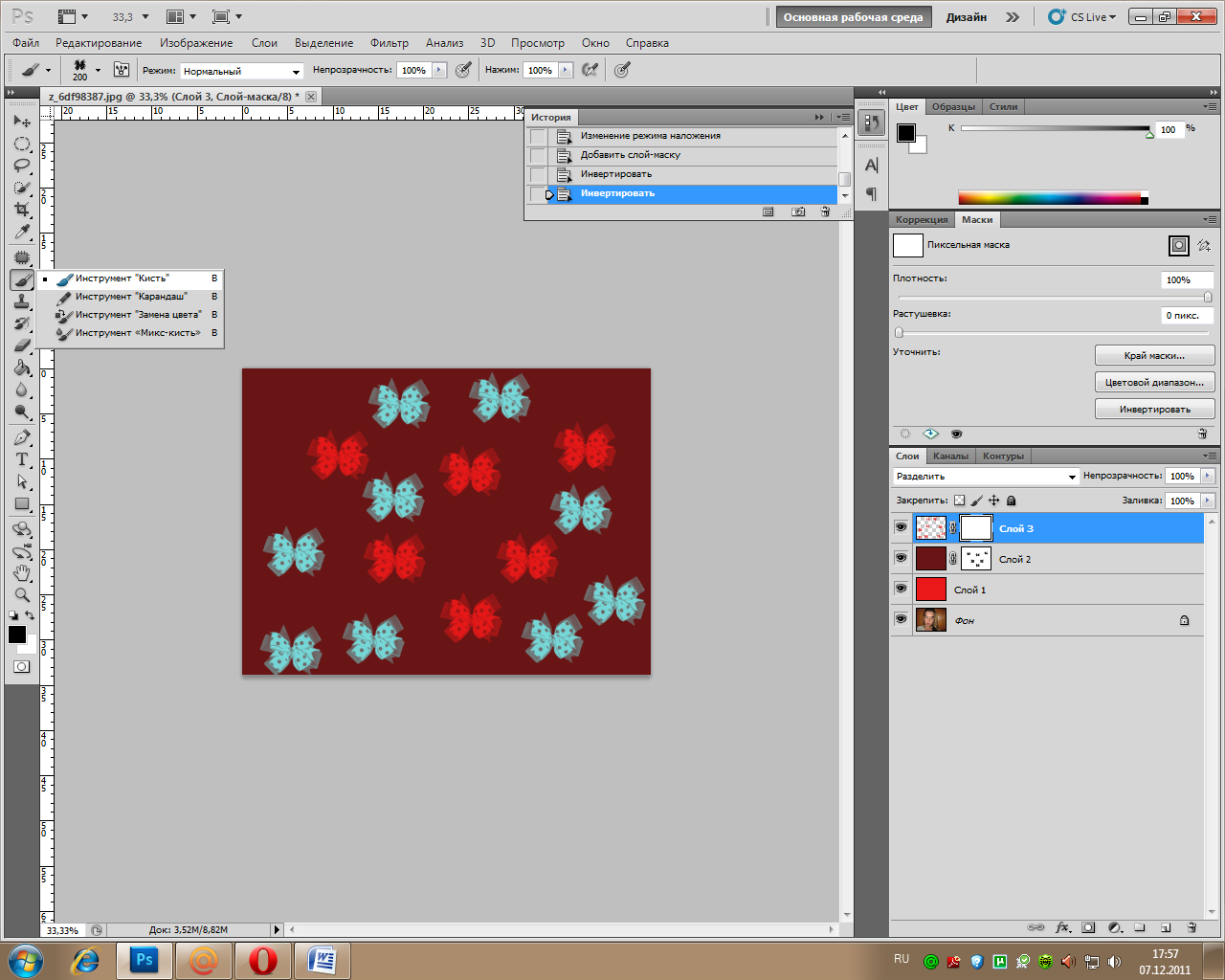
Ее настройки можно поменять в верхней строке точно так же как и настройки штампа, о которых мы говорили выше (размер, силу нажатия, форму).
Прозрачность кисти регулируется на верхней панели, ползунок рядом с надписью «Непрозр:».
Степень размытия маски удобно менять на панели Маски (Masks) с правой стороны рядом с панелью корректирующих слоев (Adjustments).
Ползунок Feather отвечает за степень размытости маски.
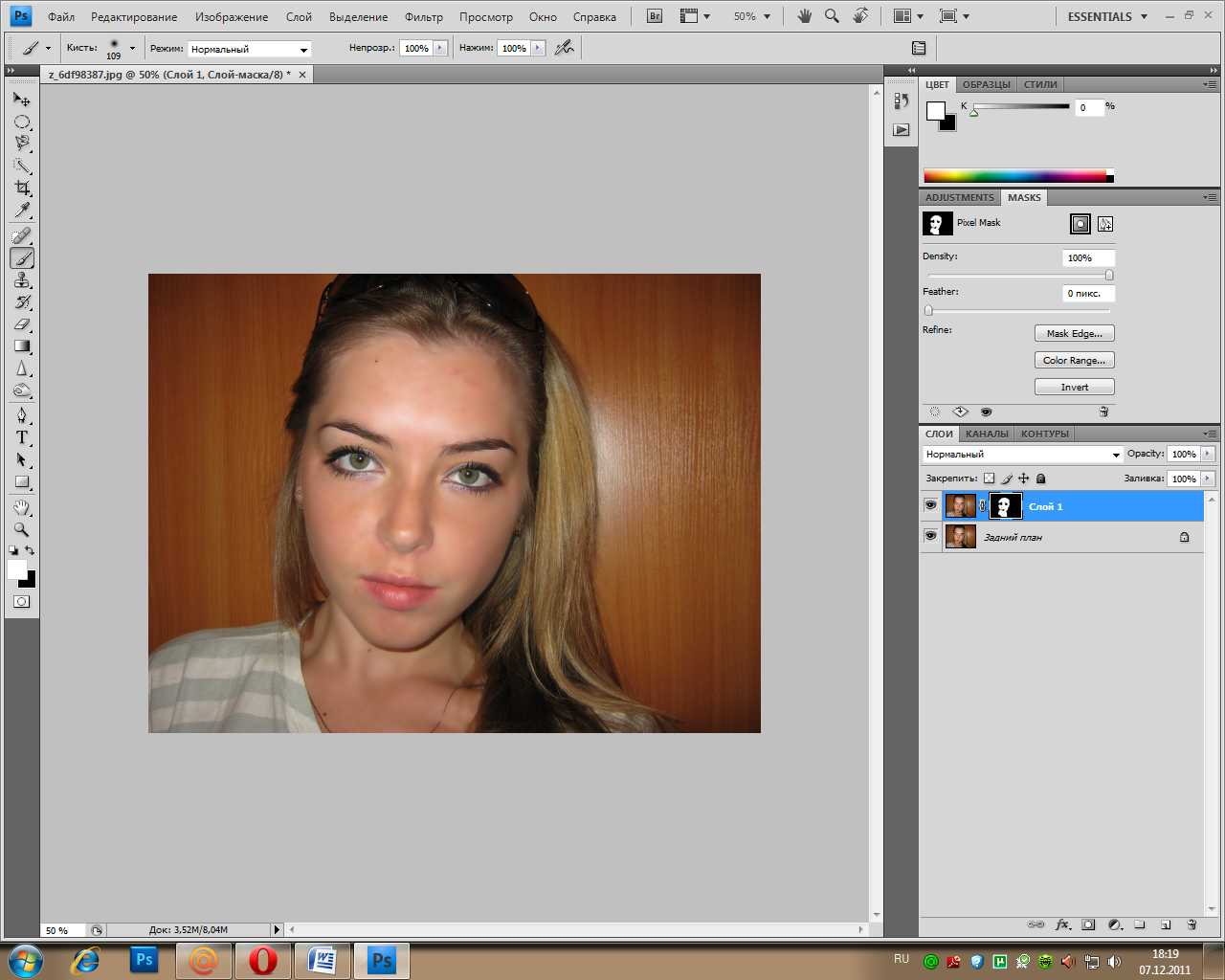
Полезные горячие клавиши для масок:
Ctrl+i (русская Ш)– инвертировать маску ( сделать черное белым и наоборот)
D (русская В) – установить цвета в основной рабочей палитре на ч/б (самая нижняя часть левой панели)
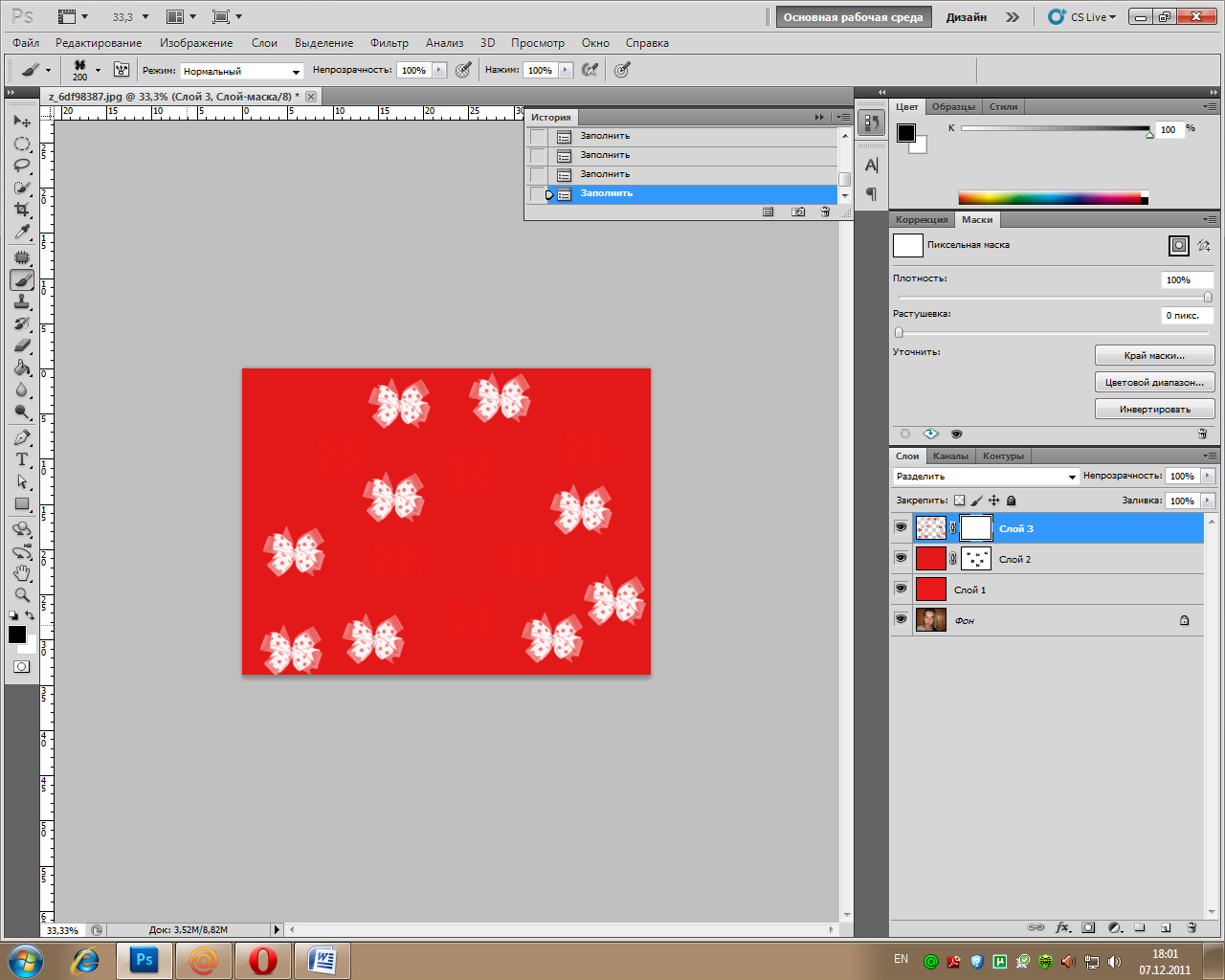
X (русская Ч)– поменять местами цвета в рабочей палитре
ALT +клик на маску – отобразить маску вместо картинки (все станет ч/б как на маске). Чтобы вернуться - кликните по картинке.
Alt+Backspace – заливка маски верхним (основным) цветом
CTRL+ Backspace – заливка маски нижним (побочным) цветом
Цифры в правой части клавиатуры – указание % прозрачности кисти (4 = 40%, 0 = 100% и т.д.)
